آیا می خواهید هر بار که از مک خود استفاده می کنید روحیه جشن بگیرید؟ در اینجا کاری است که باید انجام دهید.
ما می دانیم که دکوراسیون بخش بزرگی از تعطیلات است زیرا به ایجاد روحیه برای جشن ها کمک می کند. برای کریسمس، آویزان کردن درختان، چراغ ها و زیور آلات یک راه عالی برای شروع است.
به همین ترتیب، شما همچنین می توانید مک خود را تزئین کنید، اما نه به معنای واقعی کلمه. لازم نیست تاج گلی را به آن بچسبانید، اما میتوانید با انیمیشنهای جذاب و کریسمس و جزئیاتی مانند بابانوئل در سورتمهای که روی صفحهتان میچرخد، مک خود را زنده کنید.
بنابراین، اگر علاقه مند هستید، ما لیستی از هک های سفارشی سازی جالب را گردآوری کرده ایم تا به شما کمک کنیم تا کمی روح کریسمس را به مک خود بیاورید.
1. یک تصویر زمینه زنده جشن انتخاب کنید
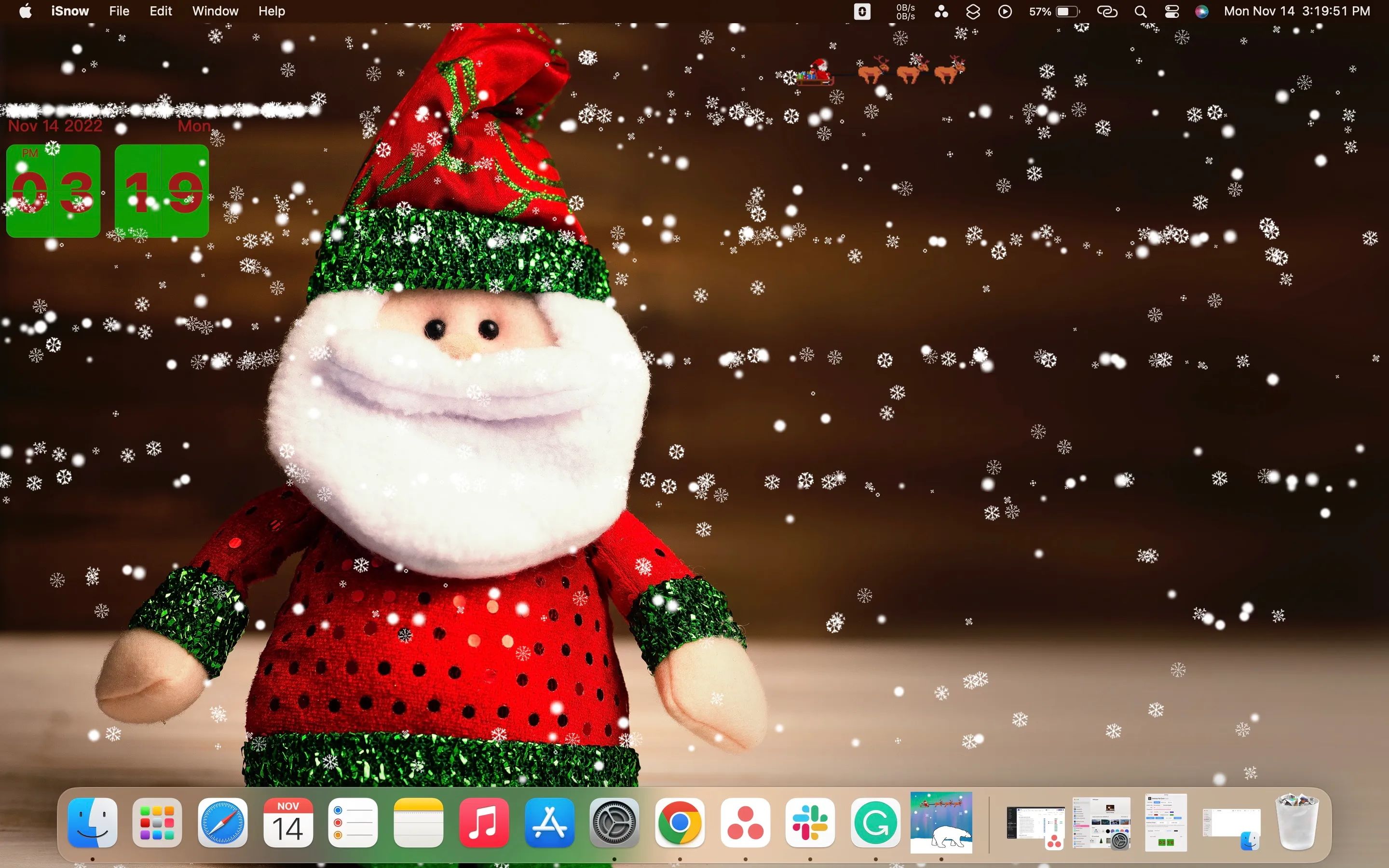
با انتخاب یک کاغذ دیواری با تم کریسمس شروع کنید. میتوانید با رنگ ثابت و کاغذدیواری پویا اپل یک ظاهر مینیمالیستی را انتخاب کنید یا یک کاغذ دیواری از آلبوم عکس خود انتخاب کنید. در هر صورت، باید پس زمینه دسکتاپ خود را در مک تغییر دهید تا آن را جشن بگیرید.
سپس، با افزودن مقداری عملیات برفی به پسزمینه مک خود با برنامه شخص ثالث iSnow، والپیپر با مضمون کریسمس خود را یک قدم به قطب شمال نزدیک کنید. متأسفانه، این یک برنامه پولی است، اما این چیزی است که برای ایجاد برف در پس زمینه دسکتاپ شما لازم است.
سفارشی کردن جزئیات تصویر زمینه متحرک در تنظیمات بسیار آسان است. شما باید تصمیم بگیرید که آیا ترجیح می دهید بابانوئل و سورتمه اش بر روی صفحه نمایش شما پرواز کنند یا سینترکلاس سوار بر اسب سفید با شکوهش. همچنین میتوانید میزان سختی برف و میزان بارش برف در پایین صفحه را کنترل کنید.
دانلود: iSnow (0.99 دلار)
2. آیکون های پوشه خود را سفارشی کنید
![]()
مشاهده نماد پوشه آبی در مک می تواند بسیار خسته کننده باشد. و هنگامی که چندین پوشه در نمایش دارید، ممکن است به نظر ناخوشایند به نظر برسد، به خصوص اگر فردی هستید که زیبایی شناسی را در اولویت قرار می دهید.
اما macOS این آزادی خلاقانه را میدهد تا برخی چیزها را برای رضایت شما تغییر دهد. میتوانید نماد پوشه آبی خستهکننده را به یک نماد بصری جذابتر تبدیل کنید – مثلاً کیسهای از هدایای بابانوئل.
به سادگی یک فایل PNG از تصویر مورد نظر خود را از یک منبع معتبر آنلاین دانلود کنید. میتوانید در اینجا خلاقیت به خرج دهید و تصویری را انتخاب کنید که با کاغذ دیواری شما بهترین کار را داشته باشد یا معنای کریسمس را برای شما نشان دهد.
پس از دانلود فایل PNG، آن را کپی کنید. سپس، روی پوشه ای که می خواهید سفارشی کنید، Control-کلیک کنید. از کادر گفتگوی باز شده گزینه Get info را انتخاب کنید. روی نماد پوشه آبی رنگ در گوشه سمت چپ بالای پنجره اطلاعات کلیک کنید و سپس Command + V را فشار دهید تا آیکون جدید جایگذاری شود.
3. جلوه های صوتی و ابزارک ها را سفارشی کنید
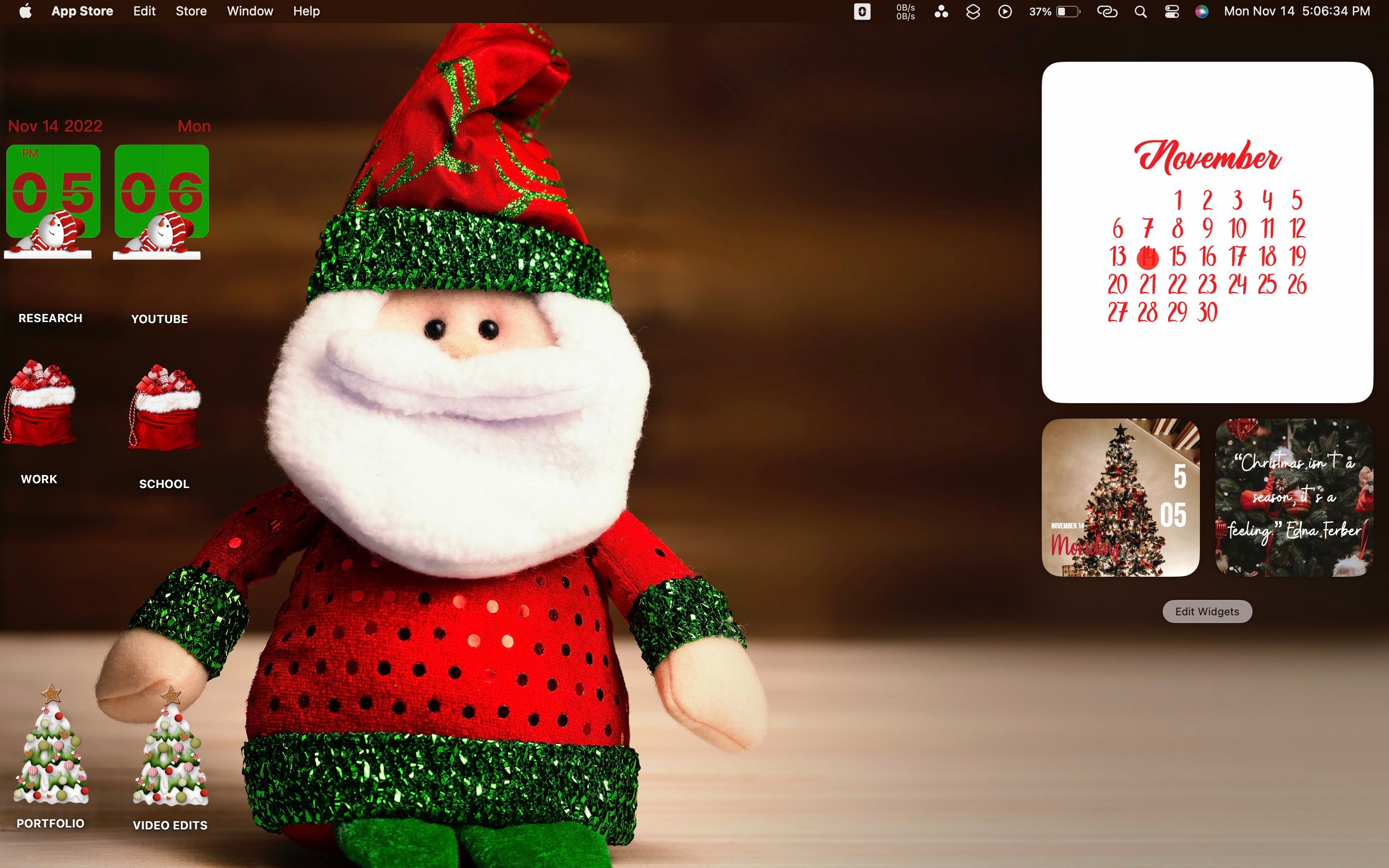
گزینه های صدای هشدار سفارشی در مک بسیار محدود است. و برای ایجاد حال و هوای کریسمس، صدای زنگ کوچک راهی عالی برای ورود به روحیه جشن به نظر می رسد. خبر خوب این است که می توانید خلاق باشید و صداهای هشدار سفارشی خود را در macOS ایجاد کنید.
باز هم، تنها کارهای زیادی میتوانید با گزینههای ویجت مک خود انجام دهید تا بیانیه کریسمس بنویسید. با این حال، مجموعه مناسبی از برنامههای شخص ثالث را در فروشگاه App پیدا خواهید کرد تا به شما در دستیابی به تنظیمات کریسمس کمک کنند.
Color Widgets یک برنامه macOS رایگان است که می تواند به ترکیب عناصر کریسمس در صفحه نمایش ویجت شما کمک کند. در حالی که استفاده از برخی از الگوها رایگان است، اما اکثر آنها تنها در صورتی در دسترس هستند که به طرح برتر ارتقا دهید.
مجموعهای از تقویمها، نقل قولها، و الگوهای ساعت و تاریخ با تم کریسمس برای انتخاب وجود دارد. می توانید با آپلود تصاویر از کتابخانه Photos خود، این ویجت ها را به سلیقه خود سفارشی کنید.
دانلود: ویجتهای رنگی: ابزارکهای سفارشی (رایگان، نسخه پرمیوم موجود)
4. مکان نما، لهجه و رنگ های هایلایت خود را سفارشی کنید
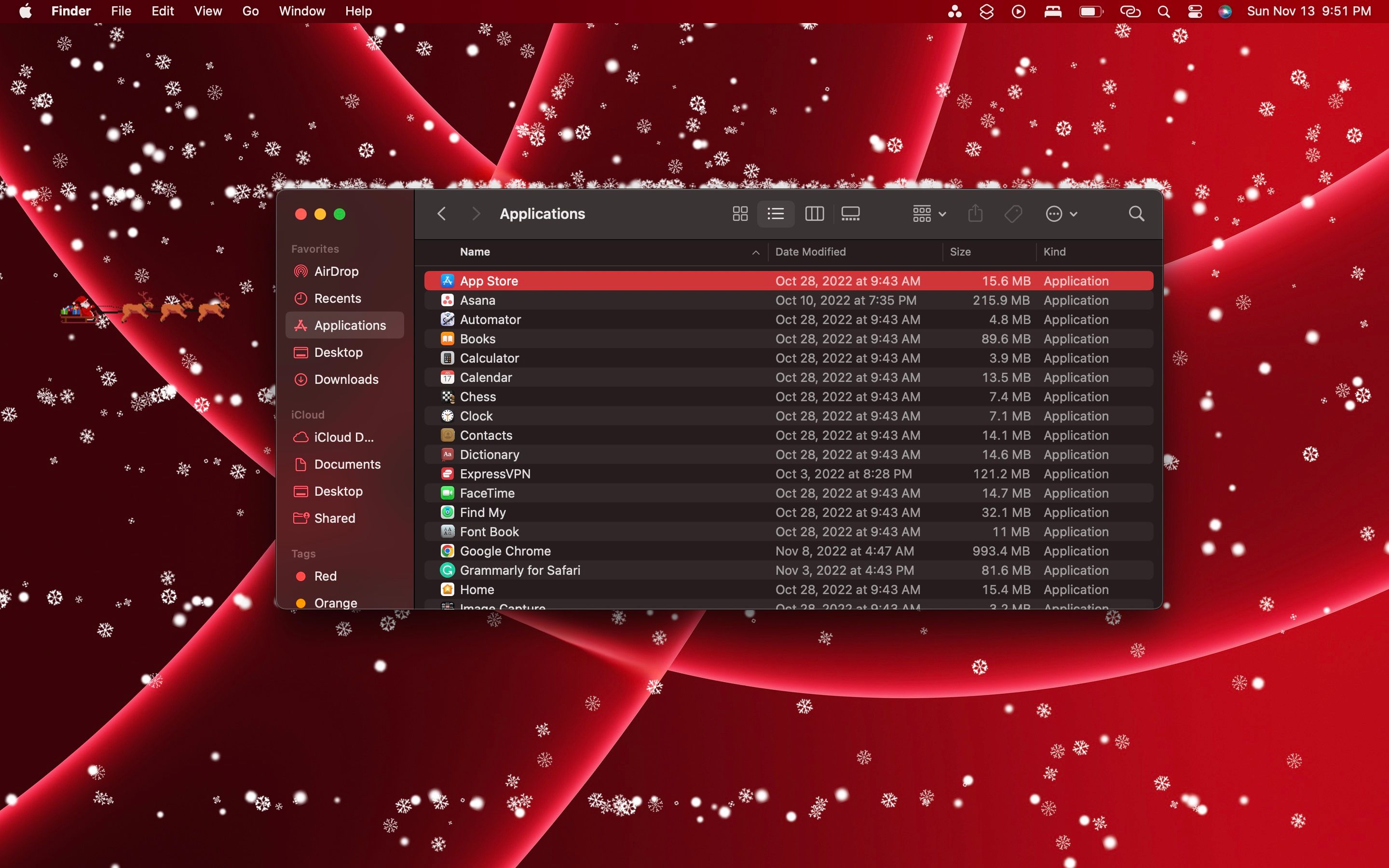
وقت آن رسیده است که روی جزئیات ریز بزرگنمایی کنید که می توانند شادی را به صفحه نمایش مک شما اضافه کنند. میتوانید مکاننما، لهجه و رنگهای برجسته را با همان دقت و نیتی که با آن روبان یا پاپیون انتخاب میکنید، سفارشی کنید.
رنگ مکان نما را در macOS تغییر دهید تا طرح اشاره گر را تنظیم کنید و رنگ ها را به رنگ کریسمس دلخواه خود پر کنید. هنوز در تنظیمات سیستم، به Appearance بروید و لهجه و رنگ های هایلایت مربوطه را انتخاب کنید.
هر کاری که می کنید، بدانید که اگر مکان نما را دقیقاً به رنگ کاغذ دیواری خود انتخاب کنید، ممکن است گاهی اوقات مکان نما خود را از دست بدهید. بنابراین، به جای آن رنگهای مکمل را انتخاب کنید تا از مشکل پیدا کردن مکاننما روی صفحهتان خلاص شوید.
5. تصویر پس زمینه مرورگر وب خود را تغییر دهید (Safari و Chrome)
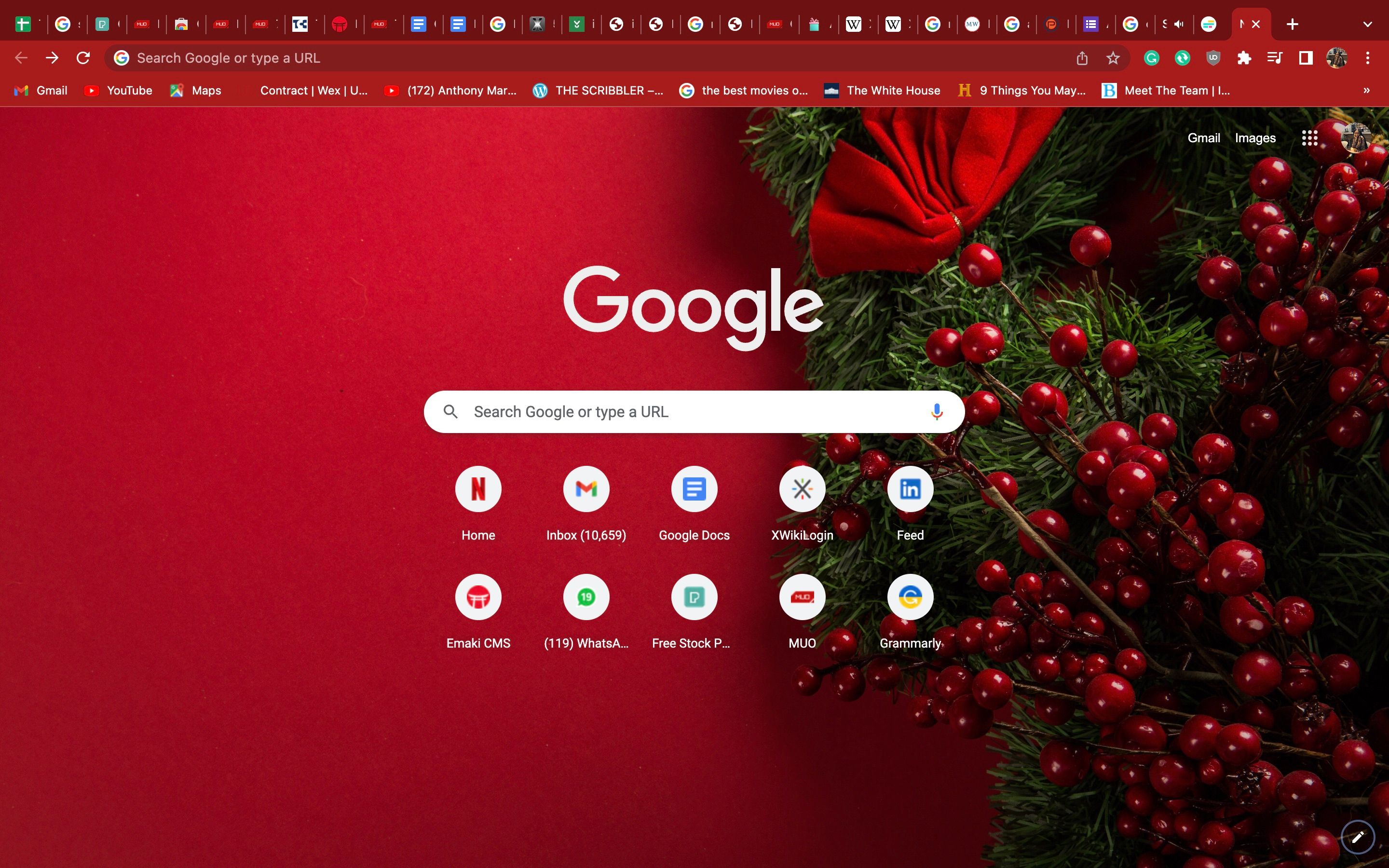
اجازه دهید برخی از عناصر شاد را به مرورگر وب شما منتقل کنیم. چه از Safari یا Chrome در مک خود استفاده کنید، می توانید به راحتی رابط کاربری هر مرورگر را با تصاویر پس زمینه با مضمون کریسمس شخصی سازی کنید.
بهترین گزینه برای پوسته کریسمس Google Chrome که واقعاً دوست دارید، آپلود یک تصویر از مک است. ما فروشگاه وب کروم را بررسی کردیم، اما چندین دقیقه طول کشید تا یک پسزمینه کریسمس از راه دور پیدا کنیم، و حتی پسزمینهای را که پیدا کردیم، چندان خوشمان نیامد.
با این حال، با هر یک از این سایت های تصویر زمینه 8K، مجموعه وسیع تری از تصاویر برای انتخاب دارید. هنگامی که یکی را که دوست دارید دانلود کردید، Google Chrome را راه اندازی کنید و دکمه ویرایش را در گوشه سمت راست پایین صفحه اصلی با اعلان “Customize this page” پیدا کنید.
هنگامی که تصویر دانلود شده را به عنوان تصویر پسزمینه جدید Chrome خود انتخاب کردید، فراموش نکنید که رنگ تم مربوطه را در پنجره «سفارشی کردن این صفحه» انتخاب کنید.
این فرآیند در سافاری بسیار شبیه است. اگر به کمک بیشتری نیاز دارید، راهنمای گام به گام ما را در مورد سفارشی کردن صفحه شروع سافاری در macOS دنبال کنید.
6. از یک مموجی کلاه بابانوئل به عنوان تصویر نمایه خود استفاده کنید
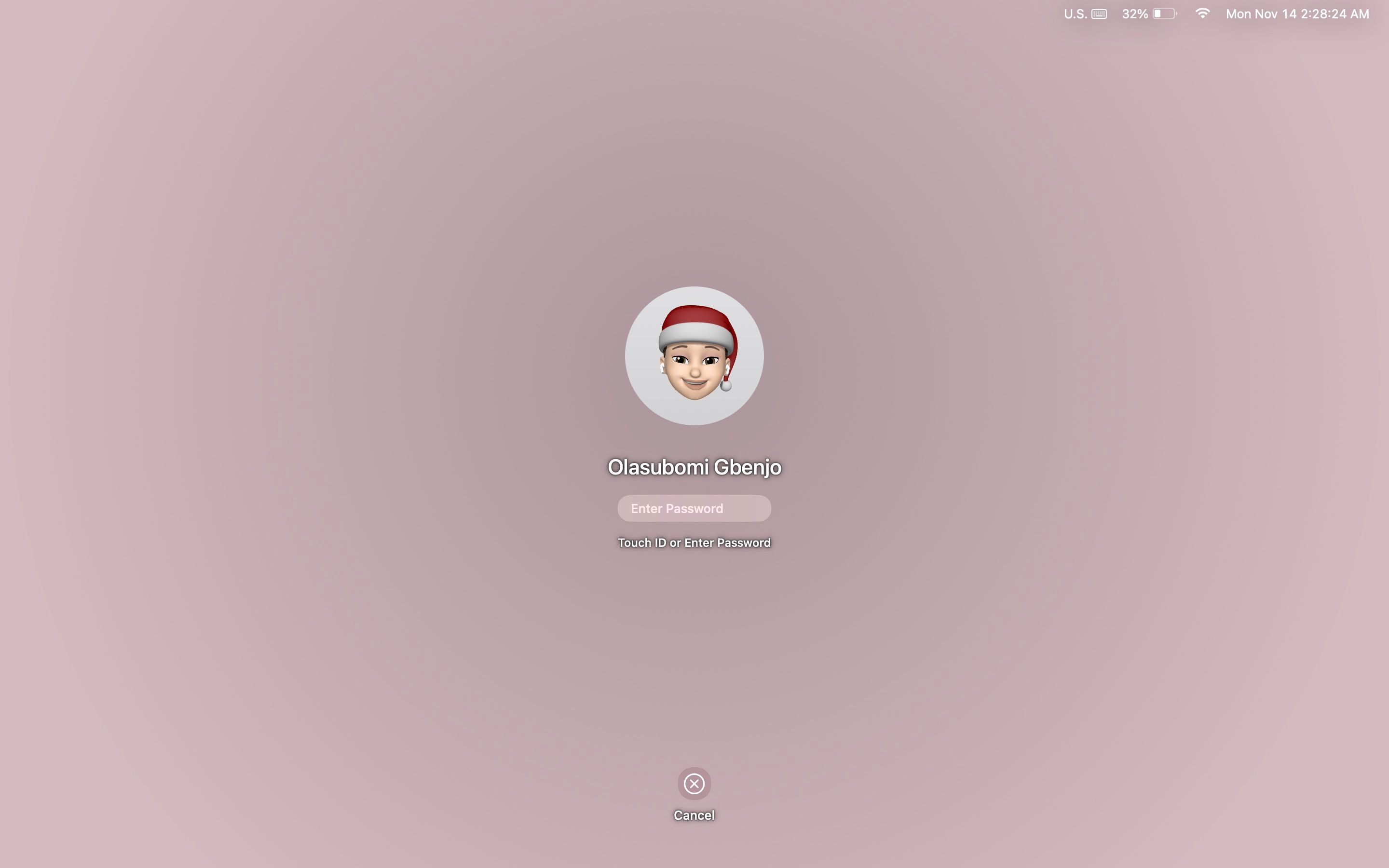
با استفاده از Memojis، اپل به تصاویر پروفایل جان بخشیده است. شما به راحتی می توانید یک شخصیت متحرک را با تعداد زیادی از ویژگی های خود که تنظیمات اجازه می دهد سفارشی کنید. و شما می توانید با یک جزئیات کوچک شاد – یک کلاه بابانوئل کار را تمام کنید.
به سادگی به تنظیمات سیستم بروید، نمایه خود را انتخاب کنید و روی عکس نمایه کلیک کنید تا آن را ویرایش کنید. Memoji خود را انتخاب کنید و روی Edit کلیک کنید. در اینجا، تمام جزئیات کوچک شخصیت Memoji خود را، از رنگ پوست گرفته تا لباس سر، سفارشی میکنید.
کلاه بابانوئل را در دسته لباسهای سر میبینید—فقط به ردیف آخر بروید. آن را انتخاب کنید و رنگ اصلی را قرمز و رنگ های ثانویه را سفید قرار دهید.
فضای جشن خود را ایجاد کنید
با نزدیک شدن به کریسمس، می توانید تغییرات کوچکی ایجاد کنید تا احساس شادی داشته باشید. ما به شما نشان داده ایم که چگونه می توانید کمی برف و درخشش کریسمس را به مک خود اضافه کنید تا هر زمان که از آن استفاده می کنید در روحیه تعطیلات باشید.
با این حال، این تازه شروع یک لیست طولانی از کارهایی است که می توانید برای ایجاد حال و هوای کریسمس انجام دهید، مانند تماشای فیلم های کریسمس یا گوش دادن به آهنگ های کریسمس.
